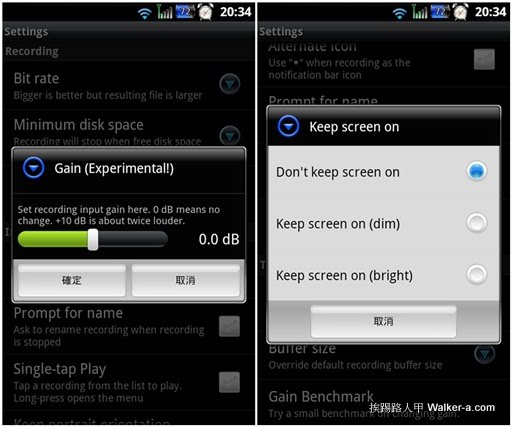Android 高品質錄音 Hi-Q MP3 錄音機
常常看到網友詢問雙向錄音的軟體,或許通話中錄音有其需要的時機,但對我來說一般高品質與常用格式的錄音軟體才是重點,Hi-Q MP3錄音機(Hi-Q MP3 recorder)這是一款簡單好用的錄音軟體,重點是可以直接進行高品質錄音且儲存為MP3格式,因為支援MP3播放的裝置都處都是,省了轉檔的麻煩,應該是學生的最愛,你認為呢?
【軟體名稱】: Hi-Q MP3 Recorder(Lite) , Hi-Q MP3 Recorder(Full)
【軟體版本】: V 1.5.9
【軟體類別】: 音樂與音效
【軟體性質】: Lite(免費版) 與 Full(NT$94.02)
【支援語言】: 英文
【系統需求】: Android 1.6 以上
【測試平台】: Desire HD,Desire
【Market 網頁】: http://goo.gl/bHUEy
▼使用 QRCode(左圖) 或 Market(右圖) 上尋找 "Hi-Q MP3 Recorder" 後下載並安裝執行。
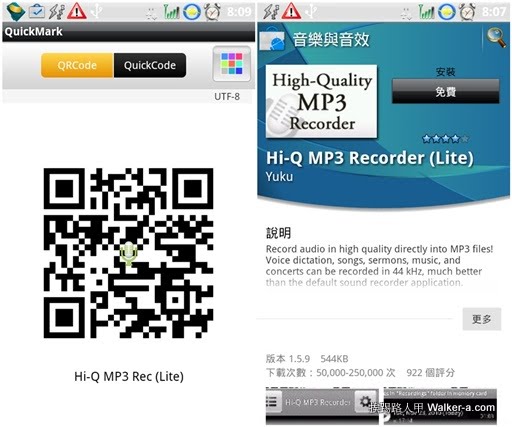
▼也可以使用Android Market 網頁版方式來安裝哦!進入這裡選按「安裝」透過OTA方式安裝。
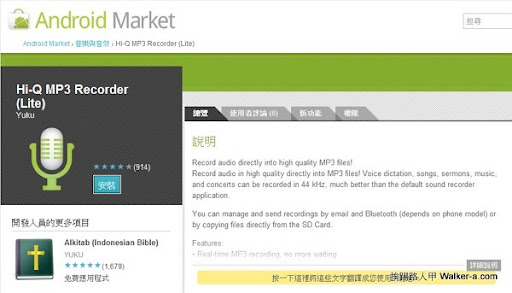
▼Hi-Q MP3 recorder 是一款簡單易使用錄音軟體,進入主畫面按下綠色圈內的「錄音」圖示即可開始錄音,其錄音的畫面動作如右圖,想要停止錄音按下紅色圈內「停止」圖示即可。

▼想要播放剛剛錄製的音檔,任選綠色框內的圖示出現如右圖,點選按下紅色框來播放。
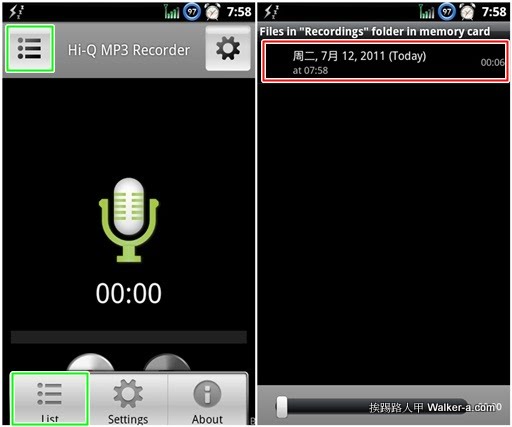
▼當點選時並非直接播放,而是出現選項對話窗,可播放(紅色框)、更改名稱、刪除與分享等,若覺得麻煩可以勾選後文中的「Sing-tab Play」,這樣點選即可馬上播放錄製的音檔;右圖則是選按「Share/Send」(綠色框)的畫面來分享至可傳送的應用程式。
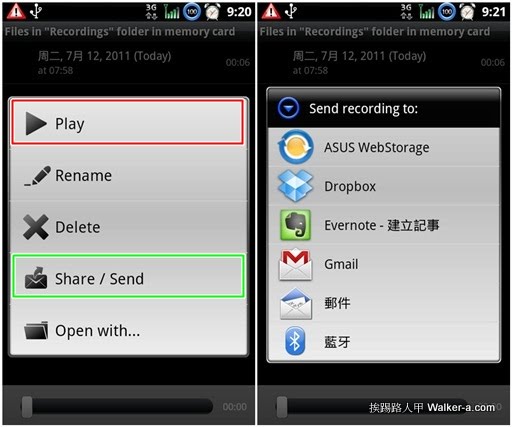
▼點選綠色框內的圖示來進入設定畫面(右圖),其設定說明如下:
- Bit rate : 取樣的品質,支援128kbps(CD品質)
- Minmum disk space : 停止錄音的最低空間限制
- Gain (Experimental) : 設定錄音進音量的大小。
- Alternate icon : 錄音時通知列上預設是顯示紅色小圓圈圖示,勾選時是顯示菱形圖示。
- Prompt for name : 停止錄音時是否顯示更改檔名對話窗。
- Sing-tab Play : 是否直接點選播放。
- Keep portrait orientation : 是否要跟著裝置旋轉畫面。
- Keep screen on : 錄音時是螢幕是否關閉的狀況,有Don’t keep screen on – 錄音時依設定的時間關閉螢幕、Keep screen on(dim)、Keep screen on(bright) – 錄音時不關閉螢幕三種選擇。
- Buffer size : 錄音的緩衝區大小。
- Gain Benchmark : 簡易的錄音效能測試。
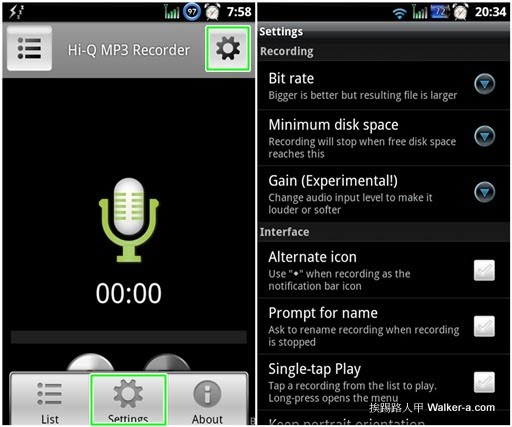
▼比較重要的是「Bit rate」取樣品質與「Minmum disk space」最低空間設定。
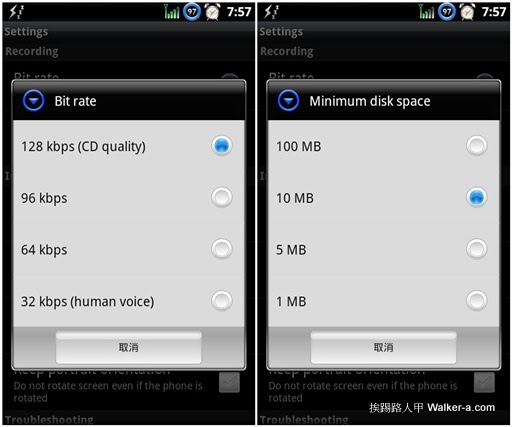
▼左圖必須注意調整進音量的大小,不致產生音量太小而後悔;右圖也要注意錄音時螢幕要設定關閉省電,不然吃電的智慧型手機會讓你罵翻天。